软件推荐|简单录制电脑屏幕GIF动图
上次为了制作一张网页浏览的GIF动图 , 寻觅到一款真心不错的软件(GifCam) 。
免费、简单、易用、没有广告、免安装 。
话不多说 , 这就给大伙安排上!
软件支持:
大小:718KB语言:英文授权:免费软件支持系统:WinXP / Win7 / Win8 / Win10
软件下载:
官网地址:(中文)
软件介绍
GifCam可以像传统相机一样使用 。 您可以将窗口拖动到所需的视频图像上并开始录制 , 直到捕获到必要的帧为止 。 您还可以添加帧并删除可能导致延迟时间的图像 。 如果您需要添加所需的高度和宽度或帧速率等整数 , 更新后的版本现在支持键盘输入 。 一旦您对成品感到满意 , 您可以像保存其他任何文件一样保存GIF , 并且您可以选择文件目的地 。
安装步骤
【软件推荐|简单录制电脑屏幕GIF动图】01 软件下载
软件的获取方法 , 上面已经说过了 , 下载之后 , 可以得到一个压缩包 , 解压之后 , 得到一个GifCam.exe文件 , 如图: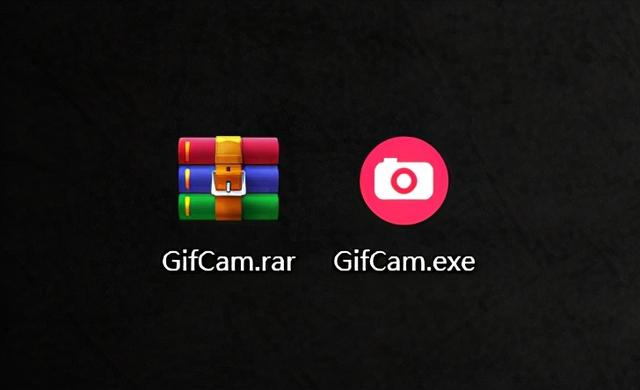 文章插图
文章插图
注:上图中GifCam.exe就是软件 , 双击就可以直接使用 , 不需要安装 , 部分用户如果解压之后 , 发现没有这个文件 , 那很有可能是你的杀毒软件把它当成病毒给删掉了 , 先把杀毒软件关了 , 或者加入白名单中 , 即可解决 。
02 录制GIF动图
打开软件后 , 可以拖动窗口 , 调整录制屏幕的位置 , 软件中间区域即为需要录制的区域 , 点击右上角的Rec表示开始录制 , 录制开始 , 之前的Rec按钮变成了Stop停止按钮 , 点击停止 , 即可停止录制 , 如果此时需要导出gif动图 , 点击第四个Save按钮 , 即可保存图片 。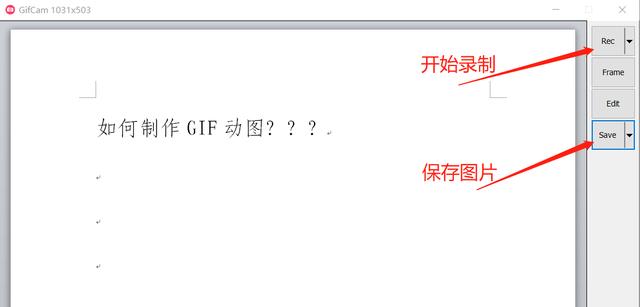 文章插图
文章插图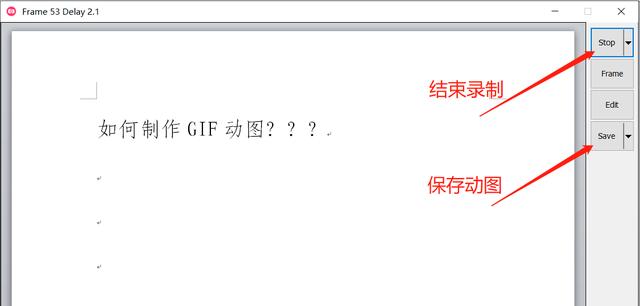 文章插图
文章插图
03 完成保存
点击上图的Save按钮 , 可以选择图片保存的位置 , 点击确认即可完成保存 。
以上就是软件的安装、使用步骤 。 如果你需要录制屏幕的少量操作 , 可以使用 , 如果要录制大量的操作 , 建议使用录屏软件 , 可以录制屏幕成视频 。
声明:旨在分享 , 拾取于网络 , 若有侵权 , 请与联系更正、删除 , 谢谢 。
- 会员|美容院使用会员管理软件给顾客更好的消费体验!
- 页面|如何简单、快速制作流程图?上班族的画图技巧get
- 桌面|日常使用的软件及网站分享 篇一:几个动态壁纸软件和静态壁纸网站:助你美化你的桌面
- 相片|把照片剪辑成视频的软件哪个好?
- 公式|?有人把 5G 讲得这么简单明了
- 平台|Win平台上的本地音乐管理软件,MusicBee
- 音频效果|Boom 3D for Mac音效增强软件
- 敢动|女生最害怕被“偷看”的3软件,QQ不算啥,第二敢动就“翻脸”
- 简单|互联网巨头夺走菜贩生计?未必那么简单
- 简单|密码太难记不住,太简单不安全,怎么办?
